◎欢迎参与讨论,请在这里发表您的看法、交流您的观点。
变频器在工业中的运用非常广泛,而在普通家庭中却是凤毛麟角,再加上它的设置非常繁琐,这让很多人望而却步。实际上只要掌握一定的技巧,普通家庭也可以非常熟练的使用变频器,毕竟它不但可以改变频率,还可以改变电压,让你的电动工具想快就快,想慢就慢,安全系数就比普通市电直接高出不是一点两点。变频器的功能还不止这些,它不但可以通过自带的面板控制,还可以通过端子控制,更牛的是还可以通过485通讯进行批量控制,今天就来说说变频器的485通讯设置与远程控制方法。

如果对变频器的基本操作还不是那么熟悉,可以看一下上一期我写的“汇川变频器MD200系列对两相单相电机进行变频调速的设置与操作”,这篇文章也可以说是上一期文章的升级版,通过485通讯却对变频器的一个远程控制和单独性控制。
在上一期的文章中,我提到用遥控模块来实现对变频器的远程控制,这是对变频器端子操控的延伸,一两台变频器很好控制,但是假如有100台变频器,怎么办?你总不可能手拿一大堆遥控器,而且还不一定一下子就找对号,这时就需要用上变频器的另一个功能,485通讯控制,只需给每一台变频器设置一个独一无二的编号,就可能以过485通讯功能想控制哪个变频器就控制哪个变频器,想让哪个电机转就让哪个电机转。
在电脑上通过USB转485模块进行变频器的通讯控制
在要进行变频器的485通讯之前,还需要作一些准备,硬件上需要一个USB转485的模块,比如像下面这种。

1.驱动的安装
买回来这个模块后,插入电脑的USB接口,安装CH340驱动就可以使用,下面是下载地址。
访问密码: 8823
2.USB转485模块与变频器的连接
这个连线方式比较简单,USB转485模块拿回来后,有5个接线口,USB口朝上,分别是5V正电,两个负极GND,一个B一个A,与变频器接线的时候,只需要两芯线就可以,模块上的A接变频器的485+,模块上的B接变频器的485-即可,如果不小心接反了,也没有关系,对调一下重新接上就行,它们之间都是弱电连接,而且是高阻抗,所以不用担心,根本不会烧坏模块或者变频器。
3.串口助手的使用
访问密码: 8823
网络上的串口助手非常多,但不是每一款都适合与变频器进行485通讯,为什么有的串口助手下载下来安装之后,就是无法对变频器进行控制,甚至一点反应都没有,这也是很多人用其他串口助手不能成功对变频器进行485通讯和控制的一个原因之一。那么要找什么样的串口助手呢?要找带有CRC校验功能并且具备高低位互换的串口助手,否则其他的都没用的。
我提供这款串口助手是一款绿色软件,解压即可使用,界面如下。

确定CRC16校验一定要是低位在前:在打开这款串口助手时,一定要像我这样勾选上“Hex发送”和“Hex接收”还有“CRC16校验”与它后面的“反”,不勾选“CRC16校验”无法与变频器进行通讯,单单勾选“CRC16校验”只是CRC16校验的高位在前,同样也无法与变频器进行通讯,只有CRC16校验的低位在前时才能与变频器进行485通讯。比如上图我输入的010610001F40,CRC16校验的高位在前时是01 06 10 00 1F 40 CA 84,而低位在前时则为01 06 10 00 1F 40 84 CA,两者截然不同,又怎么能与变频器进行485通讯呢?
4.查找端口号和波特率
在这款串口助手的右上边有一个端口号和波特率也是需要确定无误才能连上变频器的。在win10系统中,端口号的查找可以通过右键左下角的win图标,找到“设备管理器”打开窗口后,找到“端口”,点开,看见有一个带有“CH340”字样的端口就是我们连接的端口,记住它,在串口助手中好选择端口号,如下图:
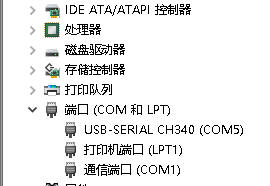
至于波特率是指变频器与上位机之间的数据传输速率,以汇川变频器MD200系列为例,可以通过FD-00去查找和修改,默认5005,前边千位的5代表 CANlink 波特率为0.5M,后边个位的5代表通讯波特率为9600bps,中间两个不可以改,每个数字代表什么,通常在变频器官方的使用手册中都有介绍,记住在串口助手就选择上相应的波特率数值即可。
5.变频器的设置
做好以上的准备工作后,接下来我们开始对变频器进行设置。
A、启用命令通讯通道,命令:F0-02-2;
命令中最后一个2代表启用通讯命令通道,0代表启用面板命令通道,1代表启用端子命令通道。
B、主频率源选择,命令:F0-03-9;
这里的最后一个数为9,代表选择通讯给定,方便远程更改变频器的频率,开启后面板不可以修改,端子也无法通过UP与down叠加或叠减频率,只能接入电位器模拟量可以调节频率。所以不用通讯控制后尽量修改成默认的0或者1,它两个都是数字设定,0为掉电不记忆,比如默认频率为1HZ,在启动的过程中,用UP端子把频率叠加到30HZ,关闭变频器后再次启动它只能到1HZ就不会上升了,要是设置成1掉电记忆,再次启动就会加速到30HZ。但是如果同时又要使用手动电位器模拟量调频的话,最好选择2,它代表启用AI1调频。
设置好这两项,基本就可以使用了。当然,如果像蓝牙转485模块不能更改波特率的,我们还需要将变频器的波特率设置与它相同。有的可能还要设置奇偶校校验,其实没必要,现在已经有了更安全,更稳定的CRC校验,所以不必再设置,而且在你设置后,发送指令未必能执行。还有的还会再设置Modbus协议,默认为非标准,其实这个设不设置都差不多,区别就在于非标准Modbus协议从机返回字节比标准的Modbus协议多一个字节,其他读写操作也是一样的。
6.变频器基本运行的写码规则
以正转码为例:010620000001
01:代表本机地址,可以随意更改,只能一台设备时默认01就可以,如果多台则需要通过更改设备编码方便进行单独控制。
更改命令:FD-02-XXX
后面的XXX可以从1一直改247为止。
06:代表写命令,不可以更改。
2000:代表控制命令通讯地址,也是不可以更改;
0001:代表正转运行,还有0002:反转运行,0003:正转点动,0004:反转点动,0005:自由停机,0006:减速停机,0007:故障复位。
在前面已经提到CRC校验,在发送框中输入像010620000001这样的16进制字符串,点击“发送”后,会得到加上校验码如01062000000143CA这样的数值,至于是怎样计算出来的,设计到知识面太广,不便详述,只管勾选上串口助手的“CRC16校验”和后面的“反”,它会自己加上去,其他的只管根据上面的规则编写出来,需要进制转换在串口助手中间空白处右键即可调出来,编写好后点发送就可以执行485的通讯命令。
7.变频器的频率更改规则
以写入1%的频率值为例。
编码:010610000064
其中,
01:代表本机地址;
1000:代表给定频率的地址;
0064:代表1%,即数值1,它是怎么得来的,就是10进制的100转换成16进制而来,详细解释如下:
通过485通讯频率写入规则不是按实数写入,而是以百分比的形势。比如上限频率为100HZ(上限频率可以通过F0-12去修改),要改为1HZ,也就是上限频率的1%,要写成10进制必须在1的后面加两个0,即100,也可以写成00100,然后用进制转换工具将这个10进制的数值转换成16进制,转换后为64,如果这样写码还是错误的,需要满足4位,就还需在64的前面加上两个0,即0064;要改为10%,也就是10HZ,10进制数制为1000,也可以为01000,转换为16进制为3E8,但写码规则必须是4位,所以在3E8前面需要加个0,即03E8;同理,要改为上限频率的50%,可以写成10进制数值5000或者05000,转换成16进制为1388;而要改为上限频率的100%,写成10进制数值10000,转换成16进制为2710。在这些数值的前面加上给定频率地址与本机地址就可以在串口调试工具中对变频器进行频率的设置了。
为了方便操作,我还把平常使用的功能编写成CSV文件放置在串口助手的文件夹中,使用的时候“发送”后面像文本的图标即可打开,点击就能执行,你也可以通过Excel或者记事本对它进行修改,保存后记得在属性中将其设置为只读,否则会改变数值导致无法使用,如下图:
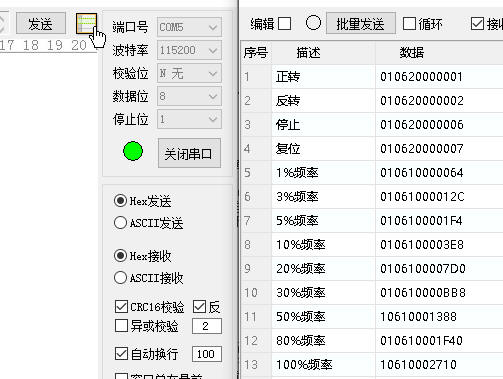
相关的串口助手还有一些也是可以使用的,功能都大同小异,但需要记住一点,必须要带有CRC校验功能,且能相互调换高低位,否则只能用作其他用途,不能与变频器进行通讯的。如果想要知道更多的变频器运行情况,也可以从官方下载相应的调试软件。
手机通过蓝牙转485模块与变频器进行485的远程通讯与控制
以上介绍的是电脑上位机通过USB转485模块对变频器的485通讯,虽然一台电脑就可以对一群变频器进行单独任意的控制,但需要布线。如果你的很多变频器都是在一个房间里,就可以利用手机的蓝牙来进行无线控制和通讯。接下来介绍的这个蓝牙转485模块号称可以在空旷的地方传输距离达到230米,1个房间里使用是绰绰有余的。模块样式如下。

它的连线方式和上面介绍的USB转485模块一样,同样只需要两芯线就可以,连接方式一样,一个模块也可以连很多变频器,实现多台控制,不一样的运行。
与模块一起的还相应的手机应用,界面如下:
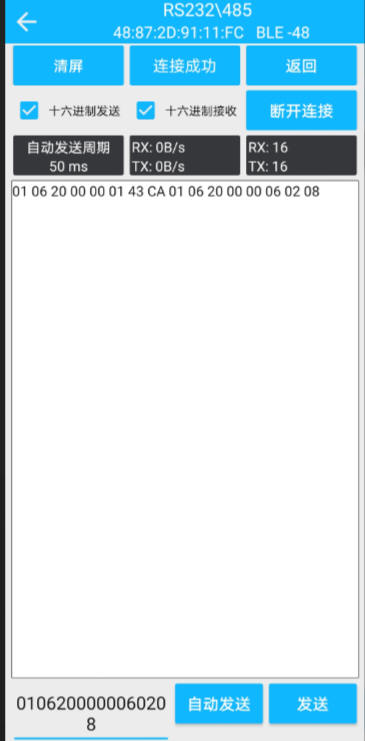
这个非常简单,模块是无法直接与手机蓝牙配对的,只能通过手机APP进行连接,连接上后勾选16进制发送和16进制接收。输入的编码一样是按照我们上面讲解的组合方式,后面再加上CRC校验码,点击发送就可以执行相应的功能。为了方便,我把一些基本操作的命令完整编码列在下表方便你的复制和使用。
-
功能
-
编码
-
正转
-
-
反转
-
-
停止
-
-
复位
-
-
1%频率
-
-
3%频率
-
-
5%频率
-
-
10%频率
-
-
20%频率
-
-
30%频率
-
-
50%频率
-
-
80%频率
-
-
100%频率
-
伴随该模块的还有手机APP的源码,如果有能力的话,你也可以开发出更实用更漂亮的手机APP来,只需在相应按钮下给予对应的指令编码就可以实现。如果还嫌蓝牙的模块控制距离不够远,你也可以选择WIFI或者4G转485模块,躺在家里一样可以干很多事。
